Mặc dù Windows 10 mang đến nhiều sự mới mẻ, nhưng đôi lúc bạn sẽ cảm thấy phiền bởi những thông báo từ phần mềm, hệ thống,.... xuất hiện liên tục.
Vậy làm sao để tắt những thông báo này đi? Chúng ta hãy cùng tìm hiểu qua bài viết sau.
1. Cách tạm thời ẩn thông báo
Để thực hiện, bạn chỉ cần nhấn tổ hợp phím Windows + A -> chọn Focus assist.
2. Cách loại bỏ thông báo
Nhấn vào tổ hợp phím Windows + A -> chọn dấu "x" tại thông báo muốn loại bỏ hoặc chọn Clear all notifications.
3. Cách bật/tắt thông báo
Bước 1: Nhấn vào tổ hợp phím Windows + I -> chọn System.
Bước 2: Chọn Notifications & actions -> tìm đến mục Get notifications from apps and other senders -> chuyển sang chế độ Off.
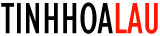
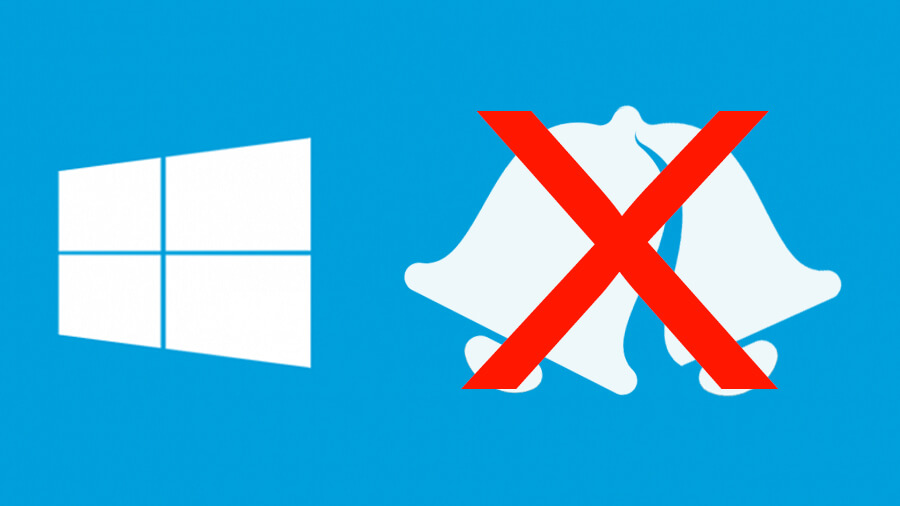
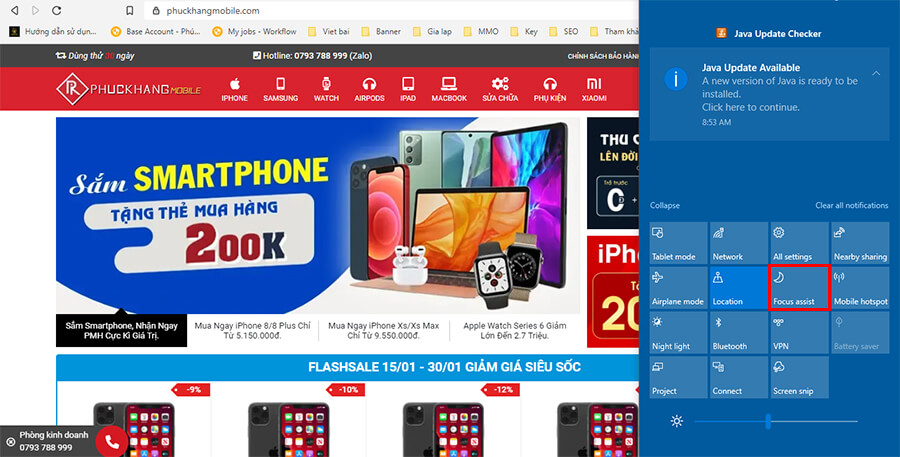
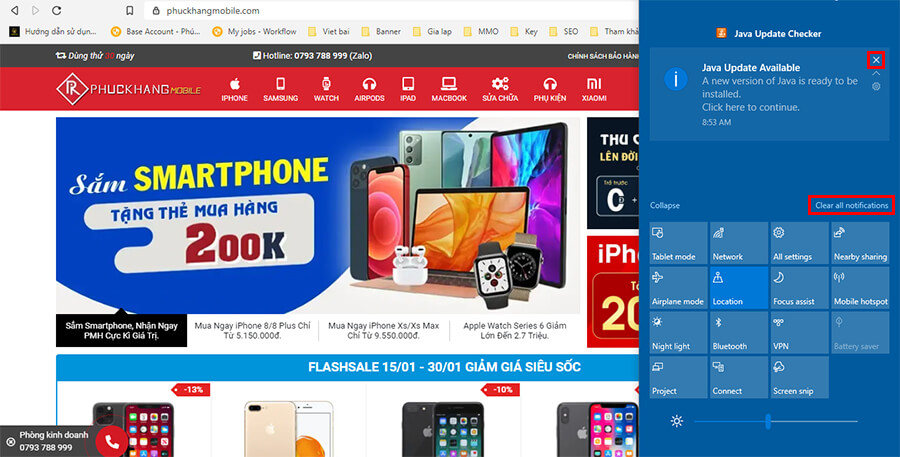
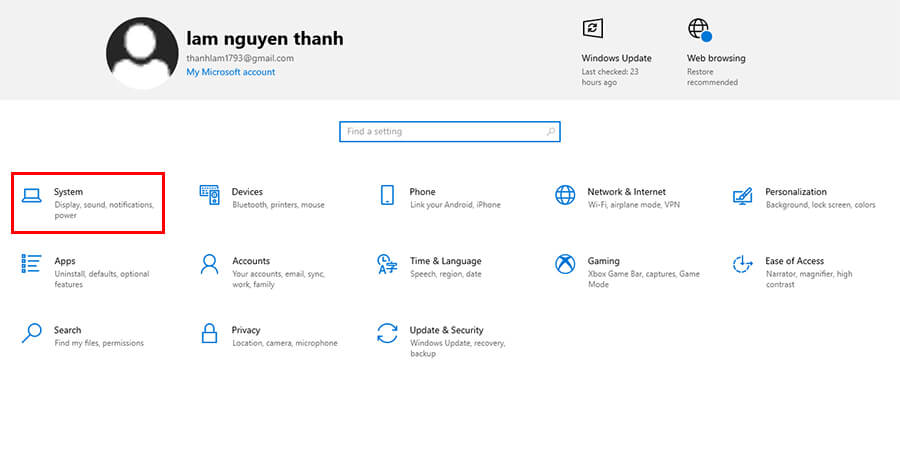

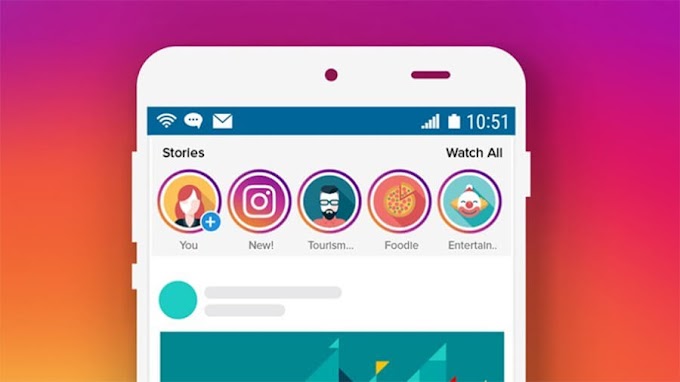
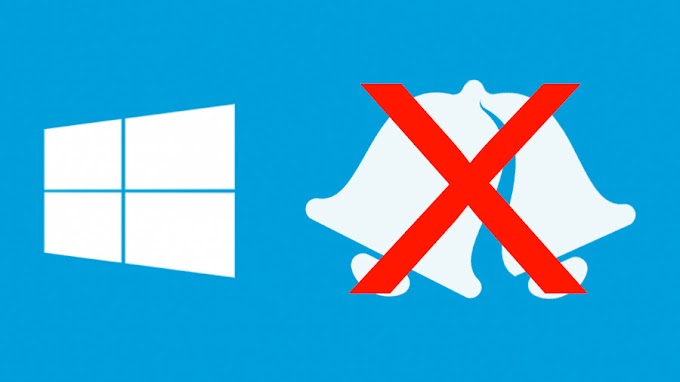
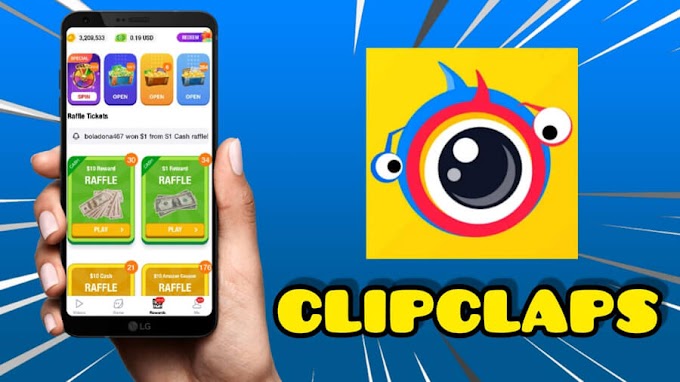
0 Nhận xét